des.mnl.manual para configuracion remota sql server.v1.0.20141022
Anuncio
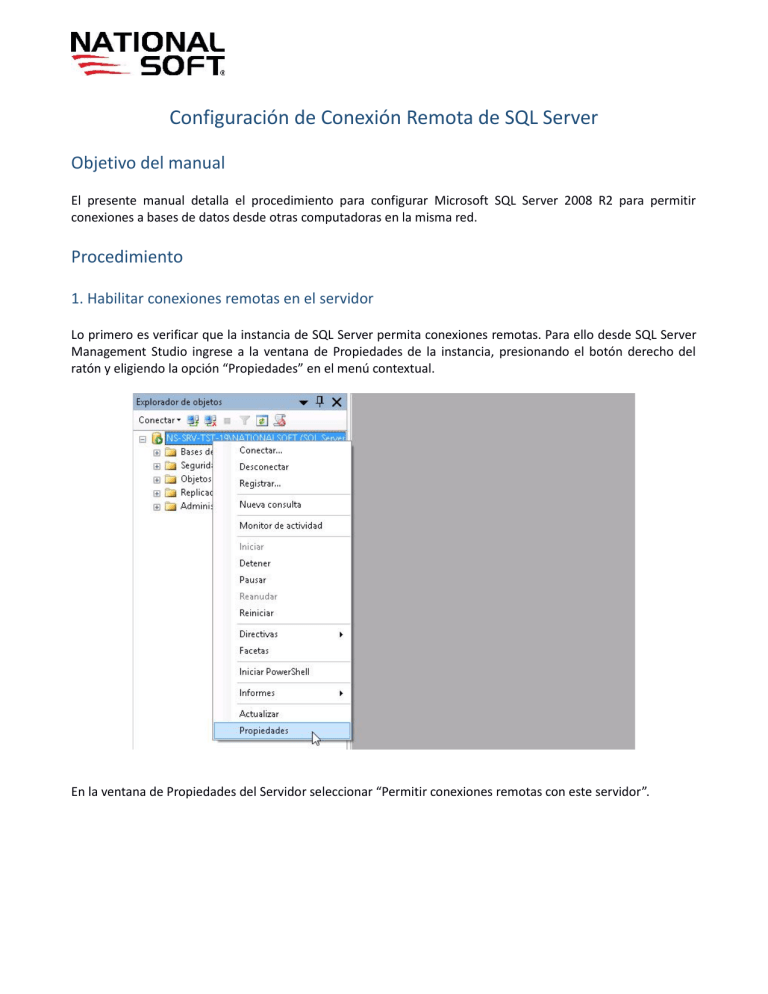
Configuración de Conexión Remota de SQL Server Objetivo del manual El presente manual detalla el procedimiento para configurar Microsoft SQL Server 2008 R2 para permitir conexiones a bases de datos desde otras computadoras en la misma red. Procedimiento 1. Habilitar conexiones remotas en el servidor Lo primero es verificar que la instancia de SQL Server permita conexiones remotas. Para ello desde SQL Server Management Studio ingrese a la ventana de Propiedades de la instancia, presionando el botón derecho del ratón y eligiendo la opción “Propiedades” en el menú contextual. En la ventana de Propiedades del Servidor seleccionar “Permitir conexiones remotas con este servidor”. 2. Habilitar protocolos de SQL Server Abrir el Administrador de Configuraciones de SQL Server. Los siguientes protocolos de red deben estar habilitados: • • Canalizaciones con nombre TCP/IP Es necesario reiniciar el servicio de SQL para que los cambios tengan efecto. Verificar que los servicios siguientes tengan modo de inicio automático y que se encuentrene en ejecución: • • SQL Server SQL Server Browser Para cambiar la configuración de inicio de estos servicios puede ingresar a la ventana de servicios de Windows (Inicio → Ejecutar → services.msc), presionar el botón derecho del ratón sobre el servicio elegido y elegir “Propiedades” en el menú contextual. 3. Agregar reglas en el Firewall de Windows para permitir conexiones de SQL Server Lo siguiente es habilitar las conexiones de entrada desde el Firewall del servidor. Para ello abra la ventana de configuración avanzada del Firewall de Windows, seleccione “Reglas de entrada” → “Nueva regla...”. En “Tipo de regla”, seleccionar “Programa”. Buscar la ruta de SQL Server y SQL Server Browser. • • %ProgramFiles%\Microsoft SQL Server\MSSQL10_50.NATIONALSOFT\MSSQL\Binn\sqlservr.exe %ProgramFiles%\Microsoft SQL Server\90\Shared\sqlbrowser.exe En “Acción”, seleccionar “Permitir la conexión”. En “Perfil”, seleccionar todos. Definir un nombre para las nuevas reglas agregadas.